Como consertar Spotify Aguardando download da edição [Guia 2025]
Spotify é um site de streaming de música maravilhoso, mas muitas vezes há problemas irritantes como Spotify esperando para baixar. Alguns usuários de Spotify versão paga indicava que muitas vezes, sempre que queriam colocar uma compilação ou álbum offline, Spotify enfrentou-os com um erro ao aguardar o acesso.
Os usuários normalmente enfrentam esse problema ao tentar importar listas de reprodução off-line do Spotify aplicativo de dispositivos android. Este erro também é um pouco próximo ao de Spotify, que detém o erro e eles são irritantes.
Existem algumas correções para esse problema que foram bem-sucedidas com bastante Spotifycolegas de trabalho. Em seguida, certifique-se de atualizá-lo para a nova versão do Spotify aplicativo em seu computador ou laptop, onde quer que você esteja usando Spotify.
As pessoas também lêem:
Conheça o processo de fazer Spotify Baixar
2 maneiras de baixar Spotify Música para o Apple Watch em 2024
Conteúdo do Artigo Parte 1. Por que Spotify Diga Esperando para baixar?Parte 2. Como corrigir Spotify Erro 'Aguardando download'?Parte 3. Melhor maneira de consertar Spotify Esperando para baixar o problemaParte 4. Para Resumir Tudo
Parte 1. Por que Spotify Diga Esperando para baixar?
Não importa em que parte do grupo iOS ou Smartphone Spotify Comunidade, o problema de 'Aguardando download' está se tornando cada vez mais prevalente. Quando você começa a fazer upload de faixas locais para dispositivos da Apple ou escolhe 'Disponível offline' no celular, Spotify fica esperando para lançar.
Se você estiver no modo off-line enquanto ouve, não será possível fazer streaming ou download Spotify música. Se você não estiver Spotify modo off-line, mas Spotify ainda está travado em "Aguardando download", ligue-o por 5 a 10 minutos e depois saia. Em seguida, reinicie o download.
Esperando para transmitir, no entanto, Spotify nem rastreia os downloads. A única maneira de consertar Spotify esperar para baixar o IOS é atualizar o iPhone para iOS. Pior ainda, o caminho de upload é cinza em vez de verde,
Existem algumas explicações básicas que afetarão o 'Spotify Aguardando o download' problema. Então, vamos olhar para os fatores abaixo.
- Parece haver um Spotify limite de download para todos os usuários, também com um Spotify versão paga. Em específico, com um assinatura premium, você pode instalar até 10,000 faixas em até três contas. Quando você excedeu a restrição, Spotify irá proibi-lo de transmitir faixas suficientes.
- Seu programa de firewall foi ativado e registrado ou até mesmo o programa foi classificado como potencialmente perigoso e destrutivo. Seu software pode proibir o programa de carregar faixas.
- Sua conexão não é suficientemente segura e os outros ainda irão proibi-lo de enviar arquivos para o seu computador.
- Quando o seu computador está ficando sem espaço, você nem mesmo conseguirá transmitir as faixas com eficiência.
- A atualização de Spotify iria, portanto, criar o 'waiting to download Spotify' problema devido à usabilidade.
- Sua Spotify assinatura mensal não é legítima e, portanto, pode produzir uma falha.
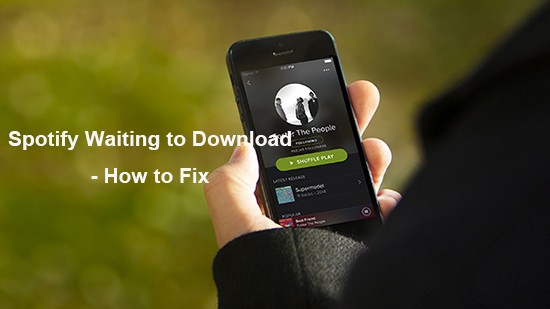
Parte 2. Como corrigir Spotify Erro 'Aguardando download'?
Depois de fazer uma compilação Spotify, alternando o botão 'Download' nele e selecionando 'Disponível off-line' em seu Spotify aplicativo de computador, muitas vezes é perturbador experimentar Spotify 'Aguardando download' enquanto você se prepara para acessar arquivos locais por meio de dispositivos portáteis. Vamos apenas ver o que causa o dilema e como corrigir Spotify esperando para baixar.
Do acima mencionado, aprendemos Spotifymotivo de espera para fazer o download. Nesta seção, mostraremos várias opções para reparar Spotify preso esperando que todos os problemas sejam baixados. Aqui estão os métodos testados que você pode procurar imediatamente.
1. Não alcance Spotify Baixar Cap
Como Spotify realmente permite que 10000 músicas sejam baixadas em até três dispositivos, certifique-se de que o máximo de itens baixados seja inferior a 10000 músicas. Além disso, é necessário garantir que você baixe apenas menos de 3333 registros em cada um dos seus dispositivos Android ou iOS.
Quando você atingir o limite de download, você pode tentar remover alguns Spotify faixas no seu dispositivo. Em seguida, continue a baixar as novas músicas depois. Deveria correr.
2. Remova e reinstale o Spotify Formulário on line
Nós reconhecemos Spotify está lançando novas atualizações e excluindo recursos existentes. Quando você está executando uma versão antiga, o problema de usabilidade pode ser afetado. Algumas pessoas estão tentando reinstalar Spotify esperando para baixar problemas. Mas você deve um tiro para remover Spotify uma vez antes e reinstale-o novamente.
A propósito, quando você está executando uma versão modificada de recursos premium, como o Spotify++. É comum você experimentar Spotify++ Spotify esperando para baixar. Portanto, é melhor garantir que você tenha a versão oficial baixada.
Para ter acesso, caso não consiga reinstalar Spotify no seu iPhone ou smartphone Android, você será solicitado a limpar a memória do seu telefone. Então você precisará arrumar o quarto do seu telefone.

3. Desative o antivírus ou firewall
Normalmente, as conhecidas proteções contra vírus e firewalls não terão esse problema. Mas certos firewalls menos conhecidos podem tentar distorcer softwares ou atividades legais e obstruir funções. Descobri que algumas pessoas enfrentam a mesma Spotify esperando para baixar. E eles só consertam isso excluindo as ferramentas de segurança.
Além disso, você pode optar por desinstalar o Firewall ou instalar o Spotify software como uma exceção em seu dispositivo.
Aqui, usaremos uma versão do Windows como opção para aplicar Spotify à cláusula Firewall. Essas são as medidas.
- Procure o Firewall do Windows em toda a tela inicial e depois selecione 'Firewall do Windows Defender' para acessá-lo.
- Clique em 'Permitir um aplicativo ou recurso do Firewall do Windows'.
- Selecione 'Alterar configurações'> 'Permitir aplicativos e recursos'. botão.
- Clique na tecla 'Procurar' e vá para o seu Spotify diretório.
- Clique em 'Adicionar' para adicionar Spotify ao Firewall.
- Em seguida, selecione 'Privado' e 'Público' para permitir que isso continue e, finalmente, pressione 'OK'.
Após isso, você deve iniciar Spotify para ver se o 'Spotify Problema de download retém atraso.
Quando Spotify foi bloqueado por firewalls de baixar músicas em seu computador, isso deve resolver o problema.
4. Revise a rede
Não importa se você tem conexões 2G / 3G / 4G / Wifi, o serviço pode ter um período de bloqueio. Assim, você pode reiniciar a conexão com a Internet ou ligar / desligar o recurso de avião para redefinir a rede móvel.
Além disso, certifique-se de que não haja parâmetros de proxy, caso contrário, o acesso à Internet será comprometido.
Para resolver o 'Spotify esperando para baixar o problema do conteúdo local, você deve garantir que seu dispositivo e seu celular estejam na mesma conexão. Em seguida, inicie todos os seus Spotify aplicativos em ambos os telefones. E vai para Spotify na tela e clique no botão 'Conectar ao dispositivo'. Em seguida, selecione o nome do seu celular.
5. Limpe o armazenamento do seu telefone
Para baixar sem problemas Spotify faixas off-line, você deve garantir que seu celular tenha espaço suficiente disponível. Quando a capacidade interna do seu dispositivo estiver carregada, você pode até tentar salvar Spotify faixas para um cartão de memória.
Você vai pesquisar quanto espaço você possui através do seu celular no Spotify aplicativo:
- Selecione no ícone de configurações no canto superior direito da tela do telefone.
- Mova a lista para baixo e toque no botão 'Armazenamento'.
- E você verá o espaço do seu fone no visor.
Quando você está ficando sem espaço, você pode simplesmente optar por limpar o Spotify cache para criar a capacidade de algum telefone. Aqui está a maneira de fazê-lo.
- Toque no logotipo 'engrenagem' no canto superior esquerdo da Spotify tela inicial e navegue até 'Armazenamento'.
- Clique no botão 'Excluir Cache' e toque novamente para verificar.
- Agora você pode esvaziar o Spotify cache em seu computador.

6. Verifique se o seu plano de assinatura é preciso
Observe que apenas Spotify usuários pagos podem baixar músicas. Se você não é um cliente pago, você precisa se registrar primeiro. Se você ainda é um cliente pago, precisa garantir se seu pacote está correto ou não.
7. Procure por mudanças de firmware no sistema
Por fim, a menos que algo aconteça para você, basta procurar por quaisquer alterações de firmware que seu computador possa estar procurando. Se houver alguma alteração de aplicativo acessível, atualize para a nova versão e tente executar Spotify para ver se você tem algum problema ao aguardar o download.
8. Solução fácil de usar um programa de computador
Houve um hack fácil que possivelmente permitirá que você baixe a trilha sonora para o seu dispositivo móvel, se você tiver um computador adequado. Tome esta ação imediatamente e o erro deve realmente ser corrigido:
Comece a criar e instalar uma lista de reprodução de seus arquivos e diretórios através do seu computador. Usando qualquer WiFi que você gostaria de acessar.
- Inicie a lista de reprodução para o seu Spotify programa e clique em Download. Neste ponto, surge a dificuldade, onde os rastros são escurecidos e eles dizem 'esperando'.
- Inicie a compilação de músicas em seu telefone e clique em Download. Nesse estágio, o problema ocorre quando as faixas estão apagadas e isso indica 'aguardando o download' para sempre.
- Fechar Spotify do seu telefone e deixe-o disponível no seu computador.
- Crie uma excelente estação base em seu celular e conecte-a ao seu computador.
- Lançamento Spotify no seu celular e você pode baixar e instalar todas as faixas imediatamente!
Alguns usuários mencionaram que essa solução permitiu que eles corrigissem seus problemas ao não baixar músicas em seus dispositivos.
Parte 3. Melhor maneira de consertar Spotify Esperando para baixar o problema
Devido à DRM restrição, não é necessário baixar faixas através Spotify diretamente como um formato Mp3. Se você instalar Spotify faixas, estas são protegidas da Spotify banco de dados antes de baixar para sua máquina local.
Quando você tenta todas as principais correções mencionadas e, de alguma forma, não consegue reparar ou consertar Spotify esperando para baixar problemas. Uma opção mais segura seria usar um aplicativo de terceiros para ajudá-lo. Isto é o TunesFun Music Converter que pode corrigir esse problema rapidamente.
Nem todos podem experimentar Spotify Modo Offline, pois é exclusivo para clientes pagos. Os usuários gratuitos estão restritos a ouvir Spotify Músicas apenas online. É por isso que o TunesFun Spotify Music Converter está vindo aqui. O que permite a todos Spotify usuários baixar música e listas de reprodução. Ao instalar, você pode ouvir todos os Spotify rastreia offline mesmo que você realmente não tenha um Spotify Conta Premium. Clique no botão abaixo para experimentar este software para corrigir Spotify esperando para baixar o problema gratuitamente agora!
Isto é como baixar música usando o grande TunesFun Spotify conversor de música para o seu dispositivo. Siga todos os passos abaixo.
Passo 1. Baixe e instale da TunesFun Spotify Music Converter no seu dispositivo preferido.
Passo 2. Instale e execute o programa no seu dispositivo. Basta clicar no Formulário on line.
Passo 3. Escolha os arquivos você deseja converter ou baixar e copiar o endereço URL.

Passo 4. macarrão o arquivo para a caixa do aplicativo.
Passo 5. Começar a escolha o formato do arquivo no formato MP3 para baixar as músicas que você deseja.

Passo 6. E então clique no Converter botão no canto superior direito da tela.

Passo 7. Visualize o arquivo a ser convertido. Você também pode escolher quantos arquivos desejar.
Passo 8. Em seguida, após o processo de conversão, clique no botão confirmar e salve os arquivos que você converteu usando TunesFun Spotify Music Converter. E está tudo pronto.
TunesFun permite velocidade de até 5X para streaming e conversão Spotify faixas. Com um ritmo de 5X, você também pode obter muitos arquivos em um minuto para reduzir seu tempo de espera no sistema. Mais notavelmente, após a conversão, você obterá um resultado 100% sem perdas Spotify música, que é o mesmo que os arquivos de música principais.
Spotify O acesso pago só permite que você toque música em até três plataformas diferentes. No entanto, devido à segurança do DRM, você só pode executá-lo no Spotify .
Mas, com a TunesFun Spotify Music Converter, você poderia agora converter cada Spotify single, registro ou álbum para MP3 / AAC / WAV / FLAC e aproveite-o no modo offline. Você pode clicar no botão abaixo para experimentá-lo gratuitamente e aproveitar o modo offline sem Spotify esperando para baixar o problema!
Parte 4. Para Resumir Tudo
E você tem isso aí. Quando você está sendo incomodado por Spotify esperando para baixar os problemas em seu dispositivo, você aprenderá como corrigir esse problema usando um ou todos os métodos acima.
Também é uma boa escolha se você instalar o TunesFun Spotify Music Converter, neste momento, você não precisa do Spotify aplicativo para ouvir suas músicas favoritas. Você pode simplesmente baixá-lo e converter os arquivos e ouvir as músicas no modo offline.
Deixe um comentário